U kunt BZ2-bestanden gemakkelijk aanpakken met de juiste tool voor bestandsbeheer.
- BZ2-bestanden zijn meestal aanwezig op Linux en UNIX, maar je kunt ze ook tegenkomen op Windows.
- Om een BZ2-bestand op Windows 10 of 11 te openen, kunt u goed gebruik maken van native tools zoals de CMD.
- Er is een nog snellere manier om BZ2-bestanden uit te pakken. Geef de taak over aan een speciale tool, leun achterover en ontspan!
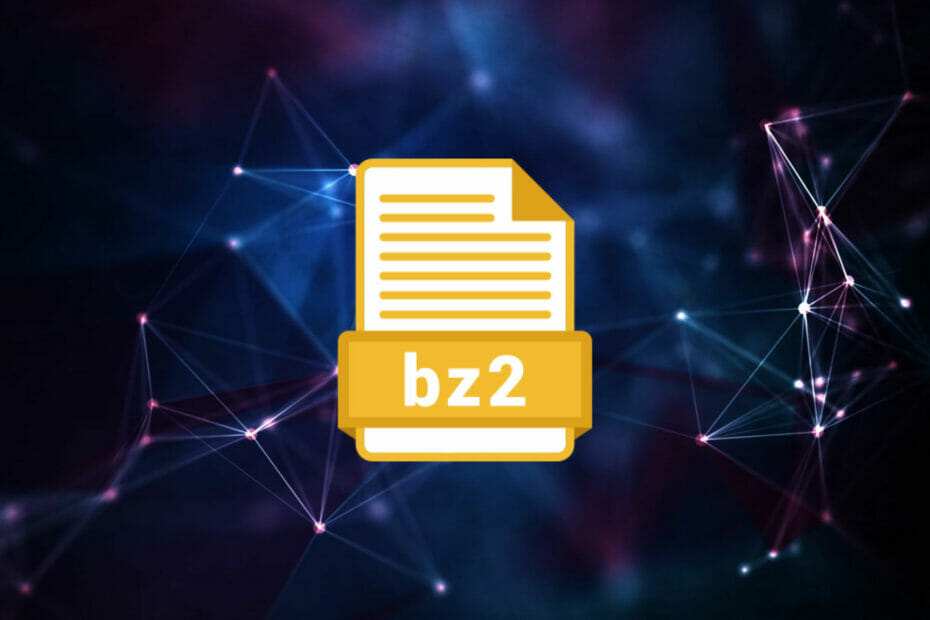
XINSTALLEER DOOR OP HET DOWNLOADBESTAND TE KLIKKEN
Deze software zorgt ervoor dat uw stuurprogramma's blijven werken en beschermt u zo tegen veelvoorkomende computerfouten en hardwarestoringen. Controleer nu al uw chauffeurs in 3 eenvoudige stappen:
- DriverFix downloaden (geverifieerd downloadbestand).
- Klik Start scan om alle problematische stuurprogramma's te vinden.
- Klik Stuurprogramma's bijwerken om nieuwe versies te krijgen en systeemstoringen te voorkomen.
- DriverFix is gedownload door 0 lezers deze maand.
Het BZ2-bestandsformaat wordt meestal gebruikt voor Linux- of UNIX-systemen en kan slechts één bestand tegelijk comprimeren. Het kan niet voor meerdere bestanden worden gebruikt.
U kunt echter meerdere bestanden comprimeren met een andere tool en daarna dat laatste archief ophalen en comprimeren met BZIP2.
Zelfs als BZIP2 niet wordt gebruikt in Windows 10 net als bij het andere genoemde besturingssysteem, zijn er manieren om het BZ2-bestand te decomprimeren.
In dit artikel laten we u enkele heel eenvoudige manieren zien om BZ2 uit te pakken en te decomprimeren op uw Windows 10-apparaat.
Hoe kan ik BZ2-bestanden uitpakken en decomprimeren in Windows 10?
1. Gebruik een speciale tool om BZ2-bestanden uit te pakken
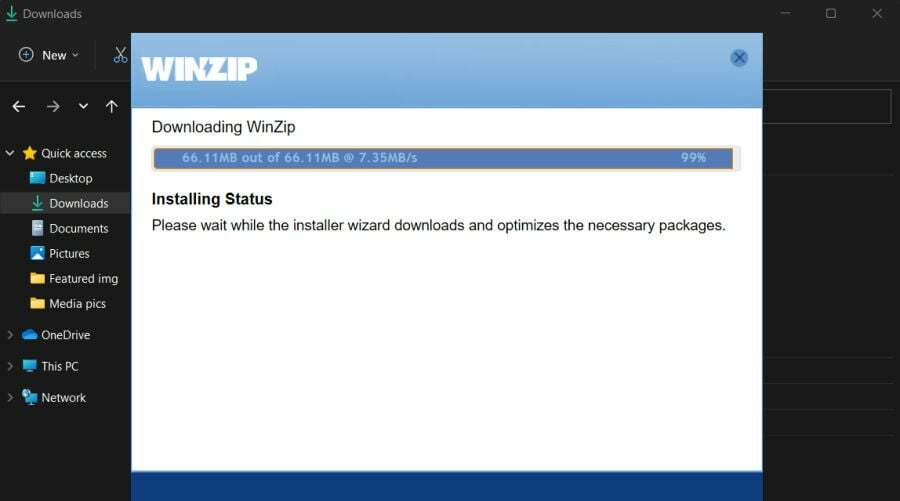
Er zijn veel tools waarmee je BZ2-bestanden kunt decomprimeren en extraheren en nadat we ze allemaal hebben getest, willen we je de beste aanraden om te gebruiken.
WinZip is een veelzijdige tool die niet alleen bestanden in BZ2-indeling opent, maar nog veel meer andere, zoals RAR, 7Z, ISO, IMG, TAR, GZ, TAZ en TGZ.
Deze complexe software ondersteunt alle bovenstaande formaten, maar is meer dan alleen een eenvoudige compressie- en archiveringstool.
WinZip kan ook zip-bestanden repareren en beheren. Bovendien wordt het geleverd met sterke beveiligingsfuncties. De coderingsfunctie op bijna bankniveau zorgt ervoor dat uw bestanden veilig zijn, zelfs als u ze comprimeert.
Als u ze online deelt of via e-mail verzendt, kunt u er zeker van zijn dat uw gegevens op elk moment veilig zijn.
U kunt uw archief met een wachtwoord beveiligen en het openen ervan zou niet mogelijk zijn.
Als je ze liever wilt beschermen met een wachtwoord, bewaar dan een goede wachtwoordbeheerder ook bij de hand.
Hier leest u hoe u BZ2-bestanden kunt extraheren met WinZip:
- Zorg ervoor dat u het BZ2-bestand op uw apparaat opslaat.
- Download en installeer WinZip op uw pc.
- Ga naar het integratiepaneel in WinZip en zorg ervoor dat het selectievakje BZ2-bestandsextensie is aangevinkt.

- Start WinZip vanuit het startmenu.
- Klik vervolgens op Bestand en selecteer Open.
- Selecteer het bestand of de bestanden in de gecomprimeerde map.
- Klik op Unzip en kies waar je ze wilt opslaan.
Deze geweldige software maakt het mogelijk om grote bestanden via e-mail te verzenden. Meestal is dit een grote zorg voor alle leden van een team wanneer ze een groot bestand moeten delen.
Wat WinZip zal doen, is het grote bestand (zoals bijvoorbeeld ISO-afbeeldingen) in kleinere stukken opsplitsen zonder de beeldkwaliteit op enigerlei wijze te beïnvloeden.
Als u bovendien gewend bent te werken met cloudsysteemopslag, zoals Dropbox, Google Drive of OneDrive, u kunt uw bestanden in de cloud beheren, zonder dat u uw werkstroom.
2. Gebruik een online tool om BZ2-bestanden te openen
Een andere gemakkelijke en snelle manier om BZ2-bestanden uit te pakken en te decomprimeren, is door een online website te gebruiken.
Er zijn veel opties die precies dat zullen doen en het vinden van de juiste voor u zou geen probleem moeten zijn.
Experttip: Sommige pc-problemen zijn moeilijk op te lossen, vooral als het gaat om beschadigde opslagplaatsen of ontbrekende Windows-bestanden. Als u problemen ondervindt bij het oplossen van een fout, is uw systeem mogelijk gedeeltelijk defect. We raden aan om Restoro te installeren, een tool die uw machine scant en identificeert wat de fout is.
Klik hier om te downloaden en te beginnen met repareren.
Meestal worden decompressiewebsites lokaal uitgevoerd als een browser-app, waardoor het proces sneller werkt.
Op basis van hoe ze zijn gemaakt, hebben sommige beperkingen qua grootte voor hoe groot het BZ2-bestand dat u probeert uit te pakken, mag zijn. Er zijn echter websites die dergelijke voorwaarden niet hebben.
Een belangrijk aspect dat u in gedachten moet houden, is de privacy van uw gegevens. Rekening houdend met het feit dat u informatie online gaat uploaden, is het belangrijk om te controleren hoe veilig de site werkelijk is.
Bovendien moet u, voordat u de uitgepakte bestanden weer naar uw apparaat downloadt, controleren of uw antivirus actief is en naar behoren werkt.
Aangezien het bestand via internet wordt gedownload, is het beter om een extra beveiligingslaag te hebben die uw privacy onder controle houdt.
- Meerdere zip-bestanden uitpakken [Volledige gids]
- 5 manieren om een zipbestand te repareren als het beschadigd is na het downloaden
3. Hoe een BZ2-bestand te openen met de opdrachtprompt
Als u BZ2-bestanden wilt uitpakken zonder apps van derden te gebruiken, kunt u in plaats daarvan de ingebouwde Command Prompt-app gebruiken.
Via een eenvoudige commando-invoer in de CMD zal uw computer uw BZ2-bestand in een mum van tijd uitpakken.
1. druk de Windows-toets en typ cmd in het zoekvak.
2. Klik met de rechtermuisknop op het resultaat en selecteer Als administrator uitvoeren.

3. Opdrachtprompt wordt nu geopend.
4. Typ de volgende opdracht: $ bunzip2 -k bestandsnaam.bz2
- U moet de bestandsnaam vervangen door de naam van het BZ2-bestand dat u wilt uitpakken.
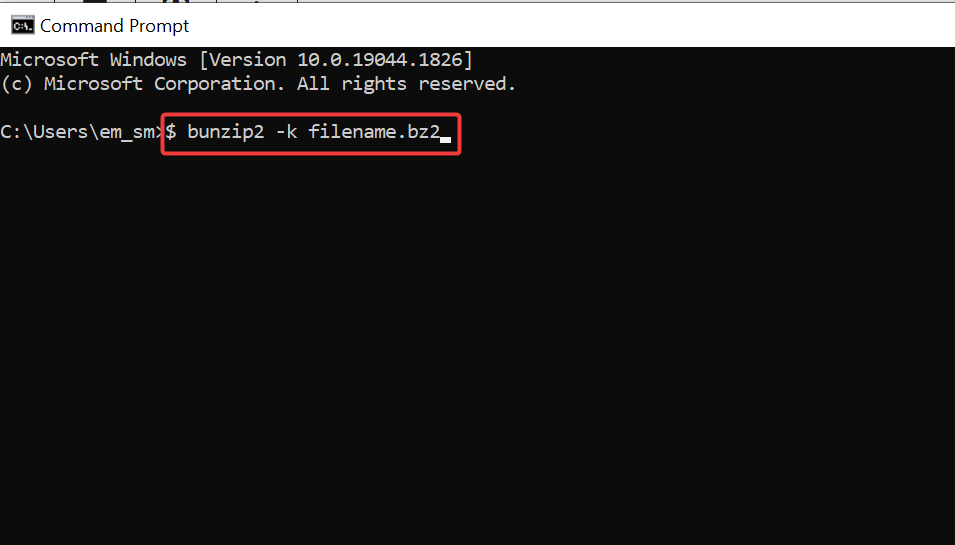
5. druk op Binnenkomen om de opdracht uit te voeren.
6. Het bestand is nu uitgepakt en u kunt het openen.
Daar heb je het. Het uitpakken en decomprimeren van BZ2-bestanden in Windows 10 kan vrij eenvoudig worden gedaan.
U kunt CMD gebruiken, een speciale tool zoals WinZip gebruiken of ze eenvoudig online uitpakken. Elk van hen zijn goede opties en zullen het werk prima doen.
Als u aanvullende opmerkingen of suggesties heeft, kunt u ons dit laten weten in de opmerkingen hieronder.
 Nog steeds problemen?Repareer ze met deze tool:
Nog steeds problemen?Repareer ze met deze tool:
- Download deze pc-reparatietool goed beoordeeld op TrustPilot.com (download begint op deze pagina).
- Klik Start scan om Windows-problemen te vinden die pc-problemen kunnen veroorzaken.
- Klik Alles herstellen om problemen met gepatenteerde technologieën op te lossen (Exclusieve korting voor onze lezers).
Restoro is gedownload door 0 lezers deze maand.


![Hoe CAL-bestanden te openen [3 eenvoudige methoden]](/f/7ce2cf5275a094176780c0e3f8420e72.png?width=300&height=460)